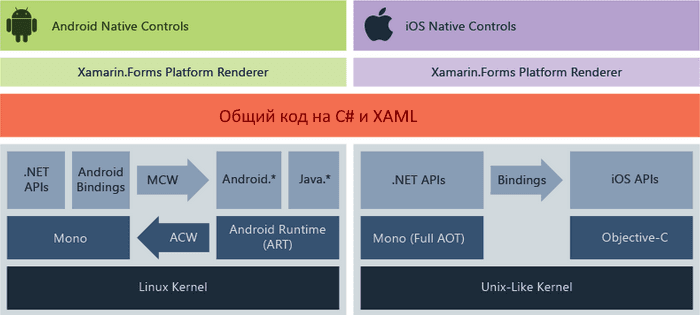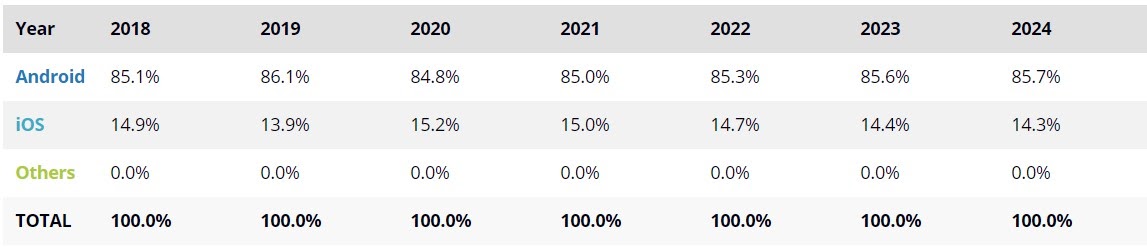- 8 языков программирования для Android-разработчика
- Авторизуйтесь
- 8 языков программирования для Android-разработчика
- Kotlin
- Python
- JavaScript
- Стоит ли становиться Android-разработчиком?
- Выводы
- Пишем своё первое приложение на Android
- Предисловие
- Подготовка к разработке
- Создание Android-приложения
- Запуск и тестирование приложения
- Заключение
- UPD: Устранение возможных ошибок
8 языков программирования для Android-разработчика
Авторизуйтесь
8 языков программирования для Android-разработчика
Android-разработчики пишут не только на Java и Kotlin: в этой статье разберём 8 популярных языков программирования, которые подходят для разработки Андроид-приложений, расскажем, насколько востребована профессия и где её освоить.
Это официальный язык для разработки под Android, который поддерживается Android Studio и является основой для изучения Kotlin.
Вообще, когда начинаются споры о том, что лучше, Java или Kotlin, следует помнить, что Kotlin — это обёртка над Java. Чтобы понять документацию Kotlin и получить помощь в процессе разработки мобильных Android приложений, следует знать именно Java.
- Основные преимущества языка:
- больше материалов и легче найти информацию;
- большое комьюнити;
- среда Android Studio изначально заточена под работу с Java;
- зная Java, легко изучить Kotlin.
Kotlin
Ещё один официальный и не менее популярный язык. Также поддерживается Android Studio, характеризуется синтаксическим сахаром и предоставляет корутины, что упрощает асинхронную работу.
Синтаксис Java заочно предполагает более громоздкий код, чем в случае с Kotlin. Например, так Android-разработчик будет присваивать текст полю на этих двух языках программирования:
Java
Kotlin
helloTextView.text = «Hello world»
Как видим, Kotlin позволяет написать то же самое, но гораздо быстрее, с использованием меньшего количества строк.
Главные преимущества Kotlin в разработке под Android:
- лаконичный код;
- поддерживается Android Studio;
- предоставляет корутины;
- востребован из-за нехватки Kotlin-разработчиков.
Примечание Следующие языки рекомендуем рассматривать как альтернативные варианты, а не базу для Android разработки.
Python
Да, энтузиастам удалось приспособить один из самых популярных языков программирования под Андроид разработку. Реализовано это с помощью Kivy и BeeWare:
- Kivy — это open source библиотека для создания кроссплатформенных приложений, в том числе под Android и iOS.
- BeeWare — это набор UI-инструментов для создания нативных Android-приложений.
Будем откровенны, Android-разработчик, который пишет мобильные приложения на языке программирования Python, — большая редкость. В основном это что-то для себя или проекты молодых амбициозных фирм.
Если вы знаете Python, попробовать определённо стоит.
C-языки позиционируются как высокопроизводительные, и это важно, особенно если мы говорим о чём-то тяжеловесном вроде мобильной 3D-игры.
Но стоит сразу оговориться, что прибегнуть к Java всё-таки придётся: без этого языка вам не создать полноценное мобильное приложение. Android NDK позволит написать на C/C++ только часть приложения, например библиотеку, которую через Java можно подключить к программе.
JavaScript
А вот Android-разработка на JS более жизнеспособна.
С фреймворком React Native вы можете создавать мобильные приложения с многофункциональным мобильным UI. При этом такие программы полностью нативны, то есть не являются мобильными веб-приложениями. Всё потому, что React Native использует те же компоненты, что и простые приложения для Android.
- сборка быстрее, чем в Android Studio;
- для создания качественного UI есть flexbox;
- простая передача данных по сети с использованием API.
Flutter — относительно новая технология от Google, полноценный SDK, выпущенный в 2018 году.
По ряду параметров считается более удачным решением, чем React Native. Позволяет писать кроссплатформенные приложения, поэтому эффективен в разработке приложений для Android с общей базой кода на языке Dart.
Dart позиционируется как альтернатива JavaScript. Он компилируется в бинарный код, за счёт чего достигается высокая скорость выполнения операций. Вместо XML Dart использует так называемые деревья макетов.
Основные преимущества Dart:
- легко освоить, зная Java;
- высокая производительность программ;
- Hot Reload во Flutter — быстрая перезагрузка с сохранением состояния.
Программирование на Андроид с использованием C# подразумевает платформу Xamarin. С её помощью можно создавать одну логику приложения на C# для Android и iOS.
Схематическое представление работы Xamarin:
Как видно, пользовательский интерфейс разрабатывается индивидуально для обеих платформ, при этом бизнес-логика остаётся общей.
Но, как и в случае с языком программирования Python, Андроид разработчик, пишущий на C#, — это, скорее, исключение, чем правило. Такое решение подойдёт тем, кто знает язык и хочет попробовать себя в мобильной разработке.
Стоит ли становиться Android-разработчиком?
По данным IDC за конец 2020 года, доля ОС Android на рынке смартфонов составила 85%:
По всему миру насчитывается почти 3 миллиарда устройств на этой системе. Можно смело заявить, что Android-разработчик — профессия востребованная.
По данным hh.ru, в России насчитывается порядка 7000 соответствующих вакансий, а в США — 12 000, согласно LinkedIn.
На портале Glassdoor средняя зарплата Android-разработчика в России составляет 170 000 руб. в месяц, а в США — 96 000 $ годовых.
Кроме того, мобильная разработка позволяет также зарабатывать на собственных приложениях. Для наглядности: выручка маркета Google Play в 2020 году составила около 38,6 млрд долларов.
Выводы
Несмотря на весь спектр языков, обучение Android-программированию должно начинаться с Java и Kotlin, как двух официальных языков.
Начинающим Android-разработчикам и просто новичкам в программировании отлично подойдут онлайн-курсы Android, в ходе которых можно и теорию освоить, и поучаствовать в реальных проектах.
Источник
Пишем своё первое приложение на Android

Предисловие
Подготовка к разработке
Установка среды разработки Eclipse
Тут всё просто. Идём в раздел Downloads на официальном сайте и качаем версию Classic. Далее просто распакуйте архив, куда вам хочется, я же решил это сделать в почетную директорию C:\Eclipse
Установка ADT плагина к Eclipse
Запускаем Eclipse, и открываем диалог установки плагина через меню Help → Install new software. В поле Work with вписываем адрес загрузки плагина dl-ssl.google.com/android/eclipse (если не получилось, то плагин можно скачать и установить вручную по ссылке http://developer.android.com/sdk/eclipse-adt.html), далее в таблице ниже появится Developer Tools, отмечаем его и идем далее.

После успешной установки, можно перезапустить среду Eclipse.
Установка среды для Java: JDK и JRE
Если у вас еще не установлены Java Development Kit (JDK) и Java Runtime Environment (JRE), то их необходимо установить. Сделать это можно на сайте Oracle. Скачайте и установите JDK и JRE.
Установка Android SDK
Дело осталось за малым — это скачать и установить свежий Android SDK. Это делается на сайте для Android разработчиков. Я лично установил SDK опять-таки в почётную директорию C:\Android. После этого необходимо добавить платформы и прочие дополнительные элементы SDK. Я добавил все доступные версии, так как планирую делать приложения и для ранних платформ, а также USB-драйвер и примеры приложений.
Подготовка к разработке завершена. Теперь следующий этап — создание приложения.
Создание Android-приложения
Перед тем как создать своё первое приложение, можно создать виртуальное Android-устройство, чтобы быстро тестировать на нём свой свеженаписанный софт. Вначале я хочу сказать вам несколько слов по поводу Android Virtual Device (AVD). Это виртуальный смартфон с ОС Android, на котором вы с легкостью сможете запускать созданную вами программу. Как можно заметить, преимущество Android Virtual Device состоит в том, что наглядно можно увидеть как будет работать Ваша программа на разных смартфонах с Android, а не покупать весь модельный ряд и тестировать приложение на каждом из них.
Приступим к созданию виртуального устройства Android. Следуем в меню по пути Window → Android SDK and AVD Manager.
Выбираем New в правой части окна, в появившемся окне вписываем имя виртуального устройства, платформу (допустим Android 2.1), размер карты памяти (допустим 512 Mb), тип дисплея (допустим HVGA). Затем жмем внизу на кнопку Create AVD.
Теперь создадим проект. Для этого идем по пути в меню File → New → Other, в появившемся списке Android → Android Project.
В качестве примера расскажу о разработке одной моей простейшей программы UfaTermometr, показывающей текущую температуру с датчиков, расположенных на одном из объектов местной энерго-компании.
После создания проекта, слева вы увидите дерево директорий. Перво-наперво загрузим свою иконку приложения, а точнее 3 иконки под разные варианты. В папку drawable-hdpi грузим png-картинку с прозрачным фоном размером в 72×72, в drawable-mdpi соответственно 48×48 и в drawable-ldpi самую маленькую размером 36×36. Делать это можно простым перетаскиванием файлов прямо на дерево. Следующим шагом будут элементы управления. В моей программе было необходимо всего три элемента интерфейса: ImageView (просто картинка логотип приложения), Button (обновить значение температуры) и TextView (вывод значения температуры). Все эти элементы управления нужно описать в специальном xml-файле. В дереве он расположен по адресу res → layout → main.xml. Во-многом разметка элементов управления сходна с вёрсткой веб-страниц, тут есть и padding, и margin, и аналог align. Код main.xml моего приложения:
xml version =«1.0» encoding =«utf-8» ? >
LinearLayout xmlns:android =«schemas.android.com/apk/res/android»
android:orientation =«vertical»
android:layout_width =«fill_parent»
android:layout_height =«fill_parent»
>
ImageView android:layout_width =«fill_parent»
android:layout_height =«wrap_content»
android:src =»@drawable/droid»
android:layout_gravity =«center_horizontal|center»
android:layout_margin =«0px»
/>
Button
android:id =»@+id/refrbutton»
android:layout_width =«wrap_content»
android:layout_height =«wrap_content»
android:gravity =«center_horizontal»
android:layout_gravity =«center_horizontal|center»
android:textSize =«30px»
android:padding =«20px»
android:layout_marginTop =«10dip»
android:text =«Обновить»
/>
TextView
android:layout_width =«fill_parent»
android:layout_height =«wrap_content»
android:text =». »
android:textSize =«100dip»
android:gravity =«center_horizontal»
android:id =»@+id/temper»
android:textColor =»#EEE3C4″
/>
LinearLayout >
Подробно останавливаться на разметке элементов управления не буду, так как это всё достаточно подробно описано в мануале и вообще интуитивно понятно, особенно тому, кто имел дело с html/css-вёрсткой и/или разработкой в какой-либо визуальной среде (например, Delphi). Единственное, обратите внимание как я загрузил произвольное изображение в ImageView. В поле src указывается путь, начинающийся с символа @ и далее указываете адрес по дереву. В папке res я заблаговременно создал подпапку drawable и «закинул» туда логотип, а затем просто указал ImageView путь. Легко? По мне так очень.
Непосредственно код приложения располагается по пути src → «ваше название package» → «название приложения».java.
По-умолчанию создается «болванка» главного класса и от неё уже дальше можно плясать. Не буду останавливаться на тонкостях такого простого кода как у меня в примере, но поясню, что логика работы объясняется тремя простыми шагами:
- Загрузить HTML-страницу со значениями температуры
- С помощью регулярок «вытащить» температуру
- Показать в TextView значение температуры
Заметьте, что когда приложению требуются какие-то системные разрешения, нужно указывать их в манифесте AndroidManifest.xml. В данном конкретном случае мы используем подключение к Интернет, соответственно добавляем строчку в указанный выше xml-файл.
Собственно сам код, реализующий указанную выше логику работы:
package app.test.ufatermometr;
import android.app.Activity;
import android.os.Bundle;
import android.view.View;
import android.widget.TextView;
import android.widget.Button;
import java.io.InputStreamReader;
import java.net.URL;
import java.net.URLConnection;
import java.util.regex.*;
public class UfaTermometr extends Activity
<
@Override
public void onCreate(Bundle savedInstanceState)
<
super.onCreate(savedInstanceState);
setContentView(R.layout.main);
final Button button = (Button) findViewById(R.id.refrbutton);
button.setOnClickListener( new Button.OnClickListener() <
public void onClick(View v) // клик на кнопку
<
RefreshTemper();
>
>);
RefreshTemper(); // при запуске грузим температуру сразу
>;
//—————————————————————-
public String GetTemper(String urlsite) // фукция загрузки температуры
<
String matchtemper = «» ;
try
<
// загрузка страницы
URL url = new URL(urlsite);
URLConnection conn = url.openConnection();
InputStreamReader rd = new InputStreamReader(conn.getInputStream());
StringBuilder allpage = new StringBuilder();
int n = 0;
char [] buffer = new char [40000];
while (n >= 0)
<
n = rd.read(buffer, 0, buffer.length);
if (n > 0)
<
allpage.append(buffer, 0, n);
>
>
// работаем с регулярками
final Pattern pattern = Pattern.compile
( » [^-+0]+([-+0-9]+)[^ [^(а-яА-ЯёЁa-zA-Z0-9)]+([а-яА-ЯёЁa-zA-Z ]+)» );
Matcher matcher = pattern.matcher(allpage.toString());
if (matcher.find())
<
matchtemper = matcher.group(1);
>
return matchtemper;
>
catch (Exception e)
<
>
return matchtemper;
>;
//—————————————————————-
public void RefreshTemper()
<
final TextView tTemper = (TextView) findViewById(R.id.temper);
String bashtemp = «» ;
bashtemp = GetTemper( «be.bashkirenergo.ru/weather/ufa» );
tTemper.setText(bashtemp.concat( «°» )); // отображение температуры
>;
>
После того как приложение написано, можно уже его отлаживать и тестировать.
Запуск и тестирование приложения
Вспоминаем про нашу виртуальную машину и запускаем привычной кнопкой или менюшкой Run → Run
Вот такую картину мы можем затем созерцать:
Теперь, если вы хотите поделиться приложением, то нужно собрать apk-файл. Для этого воспользуемся меню File → Export и в списке Android → Export Android application. Далее выберите проект, затем создайте хранилище ключей keystore и ключ key, для этого нужно будет заполнить несколько полей с всякого рода справочной информацией. Получившийся apk-файл можно распространять и даже выложить в Android Market, но для этого придется зарегистрироваться и уплатить $25, что в общем-то немного, особенно для стоящего проекта. Но регистрация в Маркете, пожалуй, тема отдельной статьи.
Заключение
В заключении хотелось бы сказать, что безусловно разработка приложений для Android приятна, достаточно проста и интересна. Конечно, мы рассмотрели лишь верхушку айсберга, но я надеюсь, что в умах тех из вас, кто раньше не пробовал делать ничего подобного «загорелась лампочка» и вполне возможно, что когда-то вашим приложением будут пользоваться миллионы.
Источники, ссылки
UPD: Устранение возможных ошибок
ERROR: Unable to open class file C:\workspace\Test\gen\com\example\test\R.java: No such file or directory
emulator: ERROR: no search paths found in this AVD’s configuration. Weird, the AVD’s config.ini file is malformed. Try re-creating it
— это следствие того, что у Вас кириллица в имени пользователя. Решается: идем в Компьютер → Свойства системы → Дополнительные параметры системы → Переменные среды. Создаем новую переменную с именем ANDROID_SDK_HOME и значением – путем, где находится папка AVD (например, C:\Android\). Создаем, далее ищем там же переменную Path, открываем и в поле значений через точку с запятой добавляем путь до папки tools Android SDK (например, C:\Android\tools). Сохраняем. Запускаем Eclipse, запускаем программу.
UPD 05.10.2011, во что превратилось данное приложение можно лицезреть на следующих скринах:
Это результат развития той самой болванки, которая выше дана в качестве примера.
Разработка и создание Android-приложений
Создание сайтов
Источник